Exportation en PDF/JPG
La fonctionnalité Export to PDF/JPG vous permet de générer des images ou des documents PDF de haute qualité à partir de votre plan de projet. Vous pouvez personnaliser les éléments inclus, sélectionner des étages spécifiques, contrôler la visibilité des calques, choisir les FOV de caméras à afficher, ajouter des éléments de branding (logo et filigrane), et configurer les paramètres de qualité et de format de sortie. C’est essentiel pour créer une documentation professionnelle, des propositions et des présentations pour vos clients.
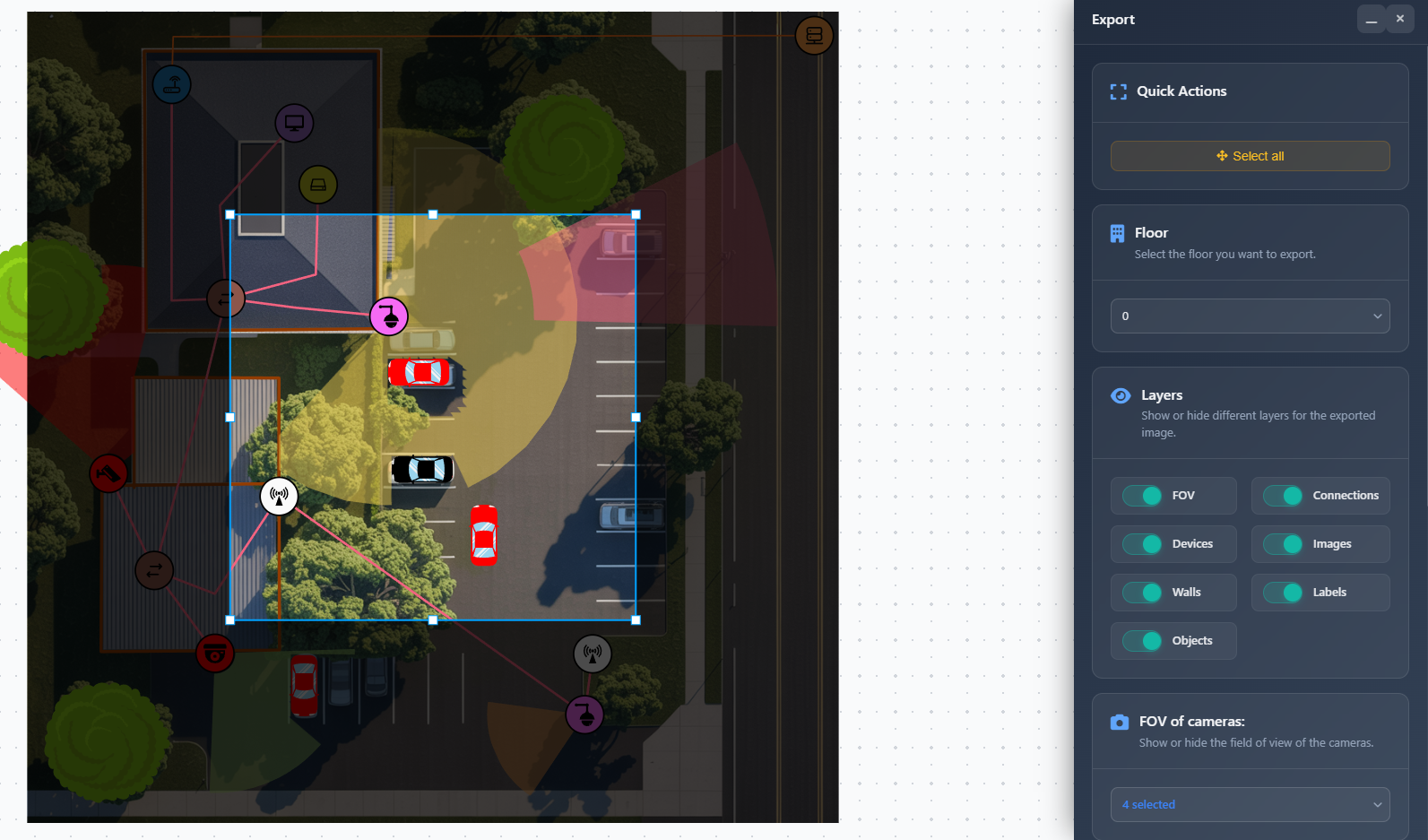
Quand l'utiliser
- Lorsque vous devez créer une documentation visuelle de votre projet pour des clients ou des membres de l'équipe
- Lors de la préparation de propositions et de devis nécessitant des plans de projet professionnels
- Lorsque vous souhaitez exporter des étages spécifiques ou des vues de caméras sélectionnées
- Lors de la création de supports de présentation avec un branding personnalisé
- Lorsque vous avez besoin d’images ou de PDF de haute qualité pour l’impression ou la distribution numérique
Ouverture de la barre latérale d'export
Pour accéder à la fonctionnalité d’export :
- Cliquez sur le menu Export dans la barre d’outils de gauche.
- Sélectionnez Export to PDF/JPG dans le menu déroulant.
- La barre latérale d’export apparaît sur le côté droit de l’écran avec toutes les options d’export.
Actions rapides
La section Actions rapides fournit un bouton pratique pour ajuster automatiquement l’ensemble de votre projet à la vue de la zone de travail :
- Select All – Ajuste automatiquement la vue de la zone de travail pour afficher tous les éléments de votre projet, en veillant à ce que tout soit visible dans l’export.
Sélection d’étage
Le menu déroulant Floor Selection vous permet de choisir quel étage exporter :
- Sélectionnez un numéro d’étage spécifique
- Seul l’étage sélectionné et ses éléments seront inclus dans l’export
- Utile pour les bâtiments à plusieurs étages lorsque vous souhaitez exporter chaque étage séparément
Calques
La section Layers vous permet de contrôler quels éléments sont visibles dans votre export. Vous pouvez activer/désactiver la visibilité des éléments suivants :
- FOV – Visualisations du champ de vision des caméras
- Devices – Appareils réseau et icônes d’équipement
- Walls – Objets muraux et obstacles
- Connections – Lignes de connexion entre appareils
- Images – Images d’arrière-plan et images téléversées
- Labels – Étiquettes de texte et noms d’affichage
- Objects – Autres objets dessinés et éléments
Chaque calque peut être activé ou désactivé indépendamment pour créer la vue exacte dont vous avez besoin pour votre export.
Sélection des caméras FOV
Lorsque le calque FOV est activé, une section supplémentaire apparaît pour vous permettre de sélectionner les caméras dont les FOV doivent être affichés :
- Utilisez la liste déroulante à sélection multiple pour choisir des caméras spécifiques
- Seules les caméras sélectionnées afficheront leur FOV dans l’export
- Utile lorsque vous souhaitez mettre en évidence des zones de couverture de caméras spécifiques ou créer des vues ciblées
La liste des caméras affiche le nom d’affichage, le fabricant et le modèle de chaque caméra pour une identification facile.
Image de marque
La section Branding vous permet d’ajouter le logo et le filigrane de votre entreprise aux exports. Cette fonctionnalité est disponible pour les utilisateurs Premium et Enterprise.
Activation du branding
Activez l’interrupteur Branding pour activer les options de branding. Une fois activé, vous pouvez configurer :
Filigrane
- Watermark toggle – Activer ou désactiver le texte du filigrane
- Watermark text – Saisir le texte personnalisé qui apparaîtra comme filigrane sur l’export
- Cliquez sur Save Watermark pour enregistrer vos paramètres de filigrane pour une utilisation future
Logo
- Logo toggle – Activer ou désactiver le logo de l’entreprise
- Logo upload – Cliquez pour téléverser le fichier image du logo de votre entreprise
- Position – Choisir où le logo apparaît :
- Top Left
- Top Right
- Bottom Left
- Bottom Right
- Image scale – Ajuster la taille du logo à l’aide du curseur (0.1x à 4x)
L’aperçu du logo montre comment votre logo apparaîtra dans l’export.
WARNING
Certains paramètres de branding peuvent nécessiter des autorisations spécifiques. Si vous n’avez pas l’autorisation de modifier les paramètres de branding, un message d’avertissement sera affiché.
Type de fichier
Choisissez le format de sortie pour votre export :
- JPG – Format d’image adapté à un usage numérique et aux présentations
- PDF – Format de document idéal pour l’impression et la documentation professionnelle
Paramètres PDF
Lorsque PDF est sélectionné, des options supplémentaires deviennent disponibles :
- Page size – Choisir parmi les formats de papier standard :
- A4, A3, A2, A1, A0
- Letter, Legal, Tabloid
- Orientation – Sélectionner une orientation portrait ou paysage
Ces paramètres garantissent que votre export PDF correspond à votre cas d’usage prévu, que ce soit pour l’impression ou la visualisation numérique.
Qualité
Définissez le niveau de qualité de votre export :
- High – Qualité maximale, taille de fichier plus grande, idéale pour l’impression et un usage professionnel
- Medium – Équilibre entre qualité et taille de fichier, adapté à la plupart des usages
- Low – Taille de fichier réduite, traitement plus rapide, adapté aux aperçus rapides ou pièces jointes par e-mail
Choisissez le niveau de qualité en fonction de l’usage prévu. Pour les présentations clients et l’impression, utilisez High. Pour des aperçus rapides ou un partage numérique, Medium ou Low peuvent suffire.
Exportation
Une fois que vous avez configuré tous vos paramètres d’export :
- Vérifiez vos paramètres dans la barre latérale
- Assurez-vous que la zone de travail affiche la vue que vous souhaitez exporter
- Cliquez sur le bouton Export en bas de la barre latérale
- L’export sera généré et téléchargé sur votre ordinateur
L’export inclura :
- Tous les calques visibles selon vos paramètres de calques
- L’étage sélectionné (si un étage spécifique a été choisi)
- Les FOV des caméras sélectionnées (si le calque FOV est activé et des caméras sélectionnées)
- Les éléments de branding (logo et filigrane) s’ils sont activés
- Les paramètres de qualité et de format tels que configurés
Conseils
- Utilisez le bouton "Select All" pour vous assurer que l’ensemble de votre projet est visible avant l’export
- Masquez les calques dont vous n’avez pas besoin pour créer des exports plus clairs et plus ciblés
- Pour les bâtiments multi-étages, exportez chaque étage séparément pour un meilleur niveau de détail et d’organisation
- Utilisez High pour les présentations clients et l’impression, Medium pour le partage numérique
- Testez d’abord vos paramètres de branding avec un export de faible qualité afin de vérifier la position et la taille du logo
- Sélectionnez des FOV de caméras spécifiques lors de la création de documents d’analyse de couverture ciblés
- Le format PDF est meilleur pour l’impression et la documentation professionnelle, le JPG est meilleur pour les présentations numériques
- N’oubliez pas que les exports de la Free version incluront toujours un filigrane indiquant qu’il s’agit d’une version gratuite
